Le traitement d'images peut être une tâche exigeante, mais aussi créative. Un élément central de la retouche d'images dans GIMP est le panneau des calques. Ici, tu gères tes calques, les modifies et organises ton projet. Dans ce qui suit, tu découvriras comment utiliser efficacement le panneau des calques pour optimiser tes retouches.
Principales conclusions
- Le panneau des calques est l'unité de commande centrale pour tous les calques dans ton projet GIMP.
- Des calques peuvent être créés, renommés et organisés pour une meilleure vue d'ensemble.
- La visibilité et l'ordre des calques peuvent être facilement ajustés.
- Différentes fonctions comme les modes de fusion et les ajustements d'opacité élargissent tes possibilités de retouche.
Introduction au panneau des calques
Le panneau des calques se trouve par défaut sur le côté droit de l'interface GIMP. S'il n'est pas visible, tu peux le restaurer en cliquant sur l'icône de flèche en haut et en sélectionnant « Ajouter un onglet ». Ensuite, choisis « Calques » pour ouvrir le panneau.
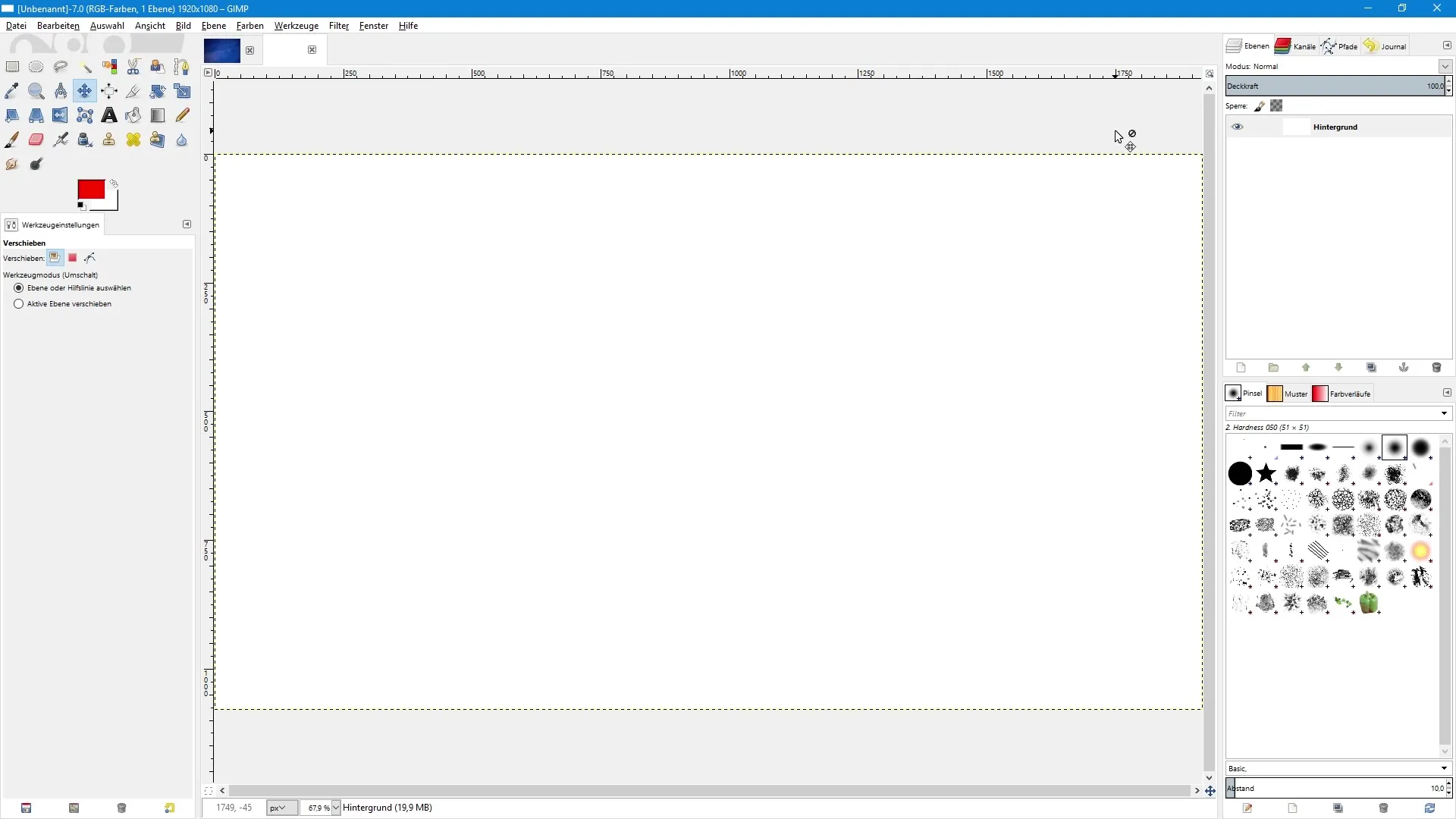
Au départ, le panneau des calques n'affiche qu'un calque, le calque d'arrière-plan standard. Celui-ci apparaît lors de la création d'un nouveau document avec un fond blanc. Tu peux contrôler la visibilité de ce calque en cliquant sur l'icône de l'œil. En masquant le calque, il n'est pas supprimé, mais simplement caché.
Créer de nouveaux calques
Pour créer un nouveau calque, clique sur l'icône de la feuille dans le panneau des calques. Dans la fenêtre de dialogue qui s'ouvre, tu peux entrer le nom du nouveau calque ainsi que définir la largeur et la hauteur. En général, il est conseillé d'utiliser « Test » comme nom d'exemple. Tu peux choisir de sélectionner la couleur de premier plan ou d'arrière-plan comme option de remplissage pour le nouveau calque ou créer un calque transparent.
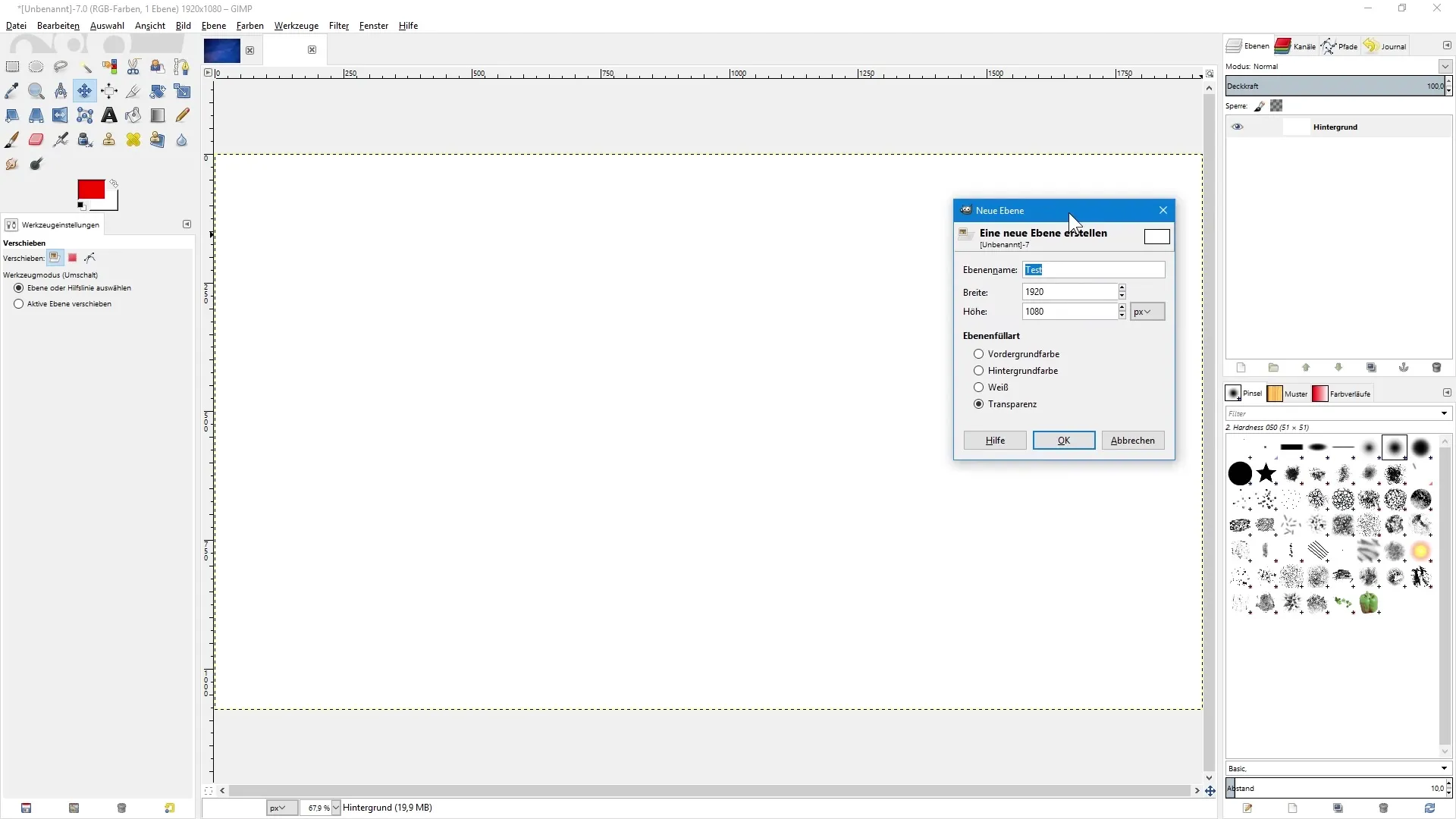
Lorsque tu crées un calque transparent, il sera affiché au-dessus du calque précédemment sélectionné. Note que GIMP numérote automatiquement les nouveaux calques. Pour améliorer la clarté, je te recommande de nommer ces calques immédiatement. Il te suffit de cliquer deux fois sur le nom et de le renommer, par exemple en « Calque d'exemple ».
Utiliser des groupes de calques
Une méthode efficace pour maintenir l'ordre est l'utilisation de groupes de calques. Pour créer un groupe, clique sur l'icône de dossier. Tu peux ensuite renommer le groupe en double-cliquant sur son nom. Pour déplacer un calque dans ce groupe, clique sur le calque, maintiens le bouton de la souris enfoncé et fais-le glisser dans le groupe.
Si tu souhaites changer l'ordre de tes calques, tu peux le faire en cliquant sur un calque et en le faisant glisser à la position souhaitée. Tu peux également utiliser les icônes de flèche dans le panneau des calques pour déplacer le calque sélectionné vers le haut ou vers le bas.
Travailler avec une sélection flottante
Lorsque tu crées une sélection sur un calque et que tu souhaites la déplacer, tu peux le faire facilement avec l'outil de déplacement. Après avoir copié et collé la sélection, une sélection flottante est créée. Pour l'ancrer à une position particulière, clique simplement dans l'espace vide du panneau des calques ou utilise l'icône d'ancrage appropriée.
Ajustement des calques avec des modes de fusion et de l'opacité
Une fonction particulière dans GIMP est la possibilité de changer le mode de fusion d'un calque. Le mode de fusion te permet de contrôler l'interaction entre différents calques. Pour ce faire, sélectionne le calque, clique sur le menu et choisis un mode de fusion approprié parmi les options disponibles.
De plus, tu peux ajuster l'opacité du calque. Avec le curseur dans le panneau des calques, tu peux contrôler la visibilité du calque, ce qui te permet, par exemple, de créer une représentation semi-transparente. Clique simplement sur le curseur et fais-le glisser pour diminuer ou augmenter l'opacité.
Verrouiller des calques
Si tu souhaites empêcher des modifications sur un calque spécifique, tu peux verrouiller le calque. Avec la fonction « Verrouiller les pixels », tu peux par exemple interdire le dessin sur un calque, tandis que l'icône « Verrouiller le canal alpha » veille à ce que tu ne puisses travailler que dans les zones déjà peintes. Cela te permet de procéder de manière ciblée dans ton traitement d'image.
Résumé - Traitement d'images avec GIMP : le panneau des calques en détail
Dans GIMP, le panneau des calques est une fonction indispensable qui te permet de travailler facilement et efficacement avec des calques. En créant de nouveaux calques, en utilisant des groupes et en jouant avec les modes de fusion et l'opacité, tu obtiens beaucoup plus de contrôle sur tes retouches, ce qui t'aide à garder une vue d'ensemble même dans des projets complexes.
Questions fréquemment posées
Comment trouver le panneau des calques dans GIMP ?Tu peux restaurer le panneau des calques via l'icône de flèche et « Ajouter un onglet ».
Comment créer un nouveau calque ?Clique sur l'icône de la feuille, choisis le nom et le type de remplissage du nouveau calque.
Comment puis-je contrôler la visibilité d'un calque ?Clique sur l'icône de l'œil à côté du calque souhaité.
Puis-je organiser des calques en groupes ?Oui, clique sur l'icône de dossier pour créer un groupe et fais glisser les calques souhaités dedans.
Comment changer le mode de fusion d'un calque ?Sélectionne le calque, va dans le menu et choisis le mode de fusion désiré.
Puis-je ajuster l'opacité d'un calque ?Oui, utilise le curseur dans le panneau des calques pour diminuer ou augmenter l'opacité.
Comment verrouiller un calque ?Active la fonction « Verrouiller les pixels » ou « Verrouiller le canal alpha » dans le panneau des calques.


